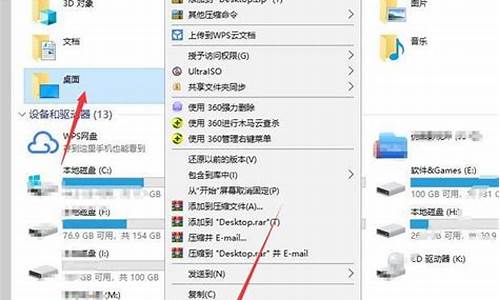电脑系统如何设置硬盘启动_电脑系统硬盘启动设置

1、首先,如果开着电脑,这个时候需要重新启动电脑,如果没有开电脑,直接按开机键就可以了。
2、重启之后,在开机页面一定要注意观察页面的英文,这个时候需要记住进入BIOS设置的键盘按钮。
3、此时,进入了BIOS设置窗口,需要先找他“AdvancedBIOS(高级BIOS功能)选项”里面,仔细找找,一定会发现的,然后双击它,进入新的页面。当然不电脑不同,需要认真观察,最好随时可以查英文。
4、在新弹出的窗口里面,需要仔细找到“BootDevlicepriorfty(启动装置顺序)”,这一次依然是双击它,进入新的页面。如果没有,就需要找到boot,回车键会出来新的窗口。
5、在进入新的页面中,可以看到上方依次排列的“1、2、3”三项(有的BIOS为1stBootDevice;2ndBootDevice;3thBootDevice),分别代表着“第一项启动、第二项启动、第三项启动”。
6、找到后,需要根据页面下面的提示来进行修改,将顺序依次设置为“硬盘-HDD;移动设备是USB;光驱是CDROM”。
7、完成设置之后,一般用F10来保存,在弹出的对话框,选择或者输入“Y”来保存,这个时候电脑会自动重启,设置就生效。
电脑硬盘的启动设置是非常重要的,它决定计算机自启动时所启动的系统。在某些情况下,我们需要重装系统或更换新硬盘,这时就需要对电脑硬盘的启动设置进行调整。本篇文章将介绍如何设置电脑硬盘的启动设置。
第一步:进入BIOS界面
BIOS是计算机上一种固化到主板上的程序,用于管理硬件设备,设置系统参数等。在计算机开机时,按下相应的进入BIOS的按键(通常是DEL或F2)即可进入BIOS界面。
第二步:选择启动选项
在BIOS界面中,使用方向键选择“Boot”或“BootOptions”等启动选项,有时可能会在“Advanced”选项下。
第三步:设置启动顺序
在启动选项中找到“BootOrder”或“BootSequence”,通过改变启动顺序来选择你想要启动的设备。比如,如果你想从光盘启动,则可以将光盘设备排在第一位;如果你想从U盘启动,则可以将U盘设备排在第一位。如果你想从硬盘启动,则应将硬盘设备排在第一位。
第四步:保存设置
设置完毕后,按下F10或相应的保存设置按键保存设置并退出BIOS。
以上就是电脑硬盘启动设置的方法,希望能够帮助大家。需要注意的是,不同的电脑硬盘启动设置略有不同,具体操作细节请根据自己的电脑品牌和型号进行设置。此外,不要随意更改其他BIOS设置,以免造成系统崩溃和硬件损坏。
声明:本站所有文章资源内容,如无特殊说明或标注,均为采集网络资源。如若本站内容侵犯了原著者的合法权益,可联系本站删除。